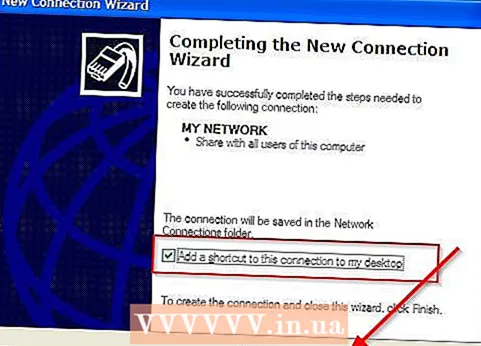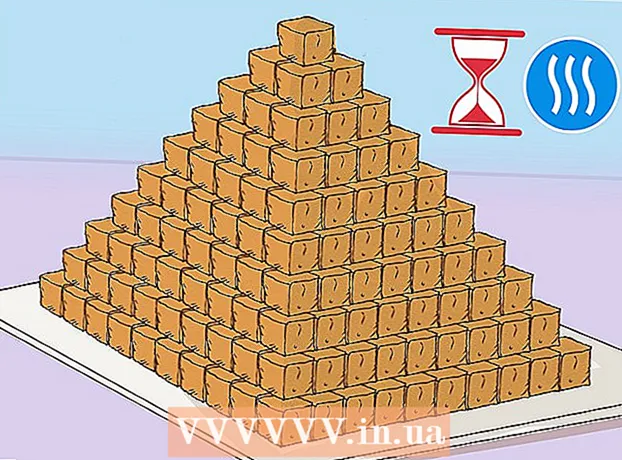Muallif:
Sara Rhodes
Yaratilish Sanasi:
18 Fevral 2021
Yangilanish Sanasi:
1 Iyul 2024
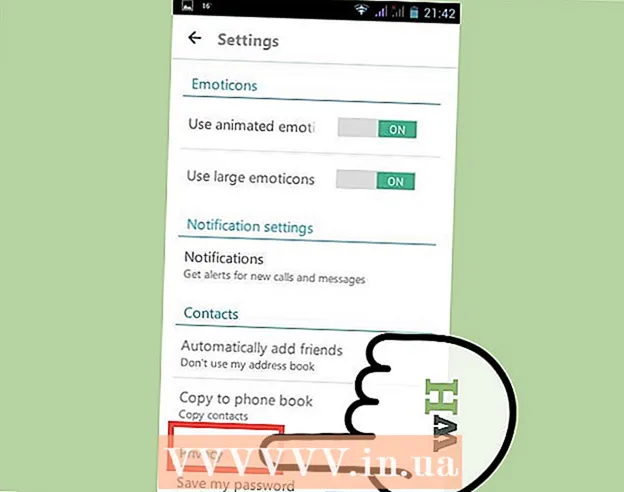
Tarkib
- Qadamlar
- 3 -usul 1: Windows -da Skype
- Klassik versiya
- Metro versiyasi
- 3 usul 2: macOS -da Skype
- 3 usul 3: mobil telefonda Skype
- Maslahatlar
Agar Skype sizning uzoq muddatli yozishmalaringiz tarixini saqlasa, bu xavfsizlik nuqtai nazaridan unchalik yaxshi emas, ayniqsa yozishmalarda maxfiy ma'lumotlar bo'lsa. Shuning uchun, Skype tarixini muntazam o'chirib tashlashingizni tavsiya qilamiz.
Qadamlar
3 -usul 1: Windows -da Skype
Windows uchun Skype -ning ikkita versiyasi mavjud - ko'pchilik foydalanadigan klassik versiya va Windows 8 foydalanuvchilari uchun Metro versiyasi (bu versiyada Skype Metro interfeysidan foydalanadi).
Klassik versiya
 1 Skype -ni ishga tushiring. Agar kerak bo'lsa, foydalanuvchi nomi va parolni kiritish orqali hisobingizga kiring.
1 Skype -ni ishga tushiring. Agar kerak bo'lsa, foydalanuvchi nomi va parolni kiritish orqali hisobingizga kiring.  2 Sozlamalarni oching. Asboblar> Sozlamalar -ni bosing.
2 Sozlamalarni oching. Asboblar> Sozlamalar -ni bosing.  3 "Maxfiylik" yorlig'ini bosing. U chap panelda va qulflash belgisi bilan belgilanadi.
3 "Maxfiylik" yorlig'ini bosing. U chap panelda va qulflash belgisi bilan belgilanadi.  4 "Tarixni tozalash" ni bosing. Bu tugma "Tarixni saqlash" bo'limining o'ng tomonida joylashgan.
4 "Tarixni tozalash" ni bosing. Bu tugma "Tarixni saqlash" bo'limining o'ng tomonida joylashgan. - Ochilgan oynada harakatlaringizni tasdiqlash uchun "O'chirish" tugmasini bosing.
 5 O'zgarishlarni saqlash uchun "Saqlash" tugmasini bosing. Siz bu tugmani Bekor qilish tugmasining pastki o'ng burchagida topasiz. Siz Skype -ning asosiy oynasiga qaytarilasiz va eski yozishmalar o'chiriladi.
5 O'zgarishlarni saqlash uchun "Saqlash" tugmasini bosing. Siz bu tugmani Bekor qilish tugmasining pastki o'ng burchagida topasiz. Siz Skype -ning asosiy oynasiga qaytarilasiz va eski yozishmalar o'chiriladi.
Metro versiyasi
 1 Skype -ni ishga tushiring. Agar kerak bo'lsa, foydalanuvchi nomi va parolni kiritish orqali hisobingizga kiring. Windows 8 da Skype Metro belgisi Bosh ekranda joylashgan.
1 Skype -ni ishga tushiring. Agar kerak bo'lsa, foydalanuvchi nomi va parolni kiritish orqali hisobingizga kiring. Windows 8 da Skype Metro belgisi Bosh ekranda joylashgan. - Ushbu ekranni ochish uchun chap pastki burchakdagi Windows logotipini bosing va "Skype" plitkasini bosing (agar kerak bo'lsa, uni toping).
 2 Sozlamalar tugmachasini ko'rsatish. Charms satrida joylashgan "Sozlamalar" tugmasini bosish kerak (o'sha panelda kompyuterni o'chirish tugmasi mavjud). Sozlamalar tugmachasini ko'rsatish uchun quyidagilardan birini bajaring:
2 Sozlamalar tugmachasini ko'rsatish. Charms satrida joylashgan "Sozlamalar" tugmasini bosish kerak (o'sha panelda kompyuterni o'chirish tugmasi mavjud). Sozlamalar tugmachasini ko'rsatish uchun quyidagilardan birini bajaring: - Ustiga bosing ⊞ G'olib bo'ling+Cva keyin Sozlamalar -ni bosing (bu parametr tishli belgi bilan belgilanadi).
- Sichqoncha ko'rsatgichini o'ng pastki burchakka o'tkazing, keyin ko'rsatgichni yuqoriga siljiting va Sozlamalar-ni bosing.
- Agar sensorli ekraningiz bo'lsa, o'ngdan chapga suring va Sozlamalar -ga teging.
 3 Tanlovlar -ni bosing. Bu havola "Sozlamalar" ni bosganingizda paydo bo'ladi.
3 Tanlovlar -ni bosing. Bu havola "Sozlamalar" ni bosganingizda paydo bo'ladi.  4 "Tarixni tozalash" ni bosing. Bu ko'k tugmani Maxfiylik bo'limi ostida topasiz.
4 "Tarixni tozalash" ni bosing. Bu ko'k tugmani Maxfiylik bo'limi ostida topasiz. - Ochilgan oynada amallaringizni tasdiqlash uchun yana "Tarixni tozalash" tugmasini bosing yoki tarixni o'chirishni bekor qilish uchun oynaning tashqarisiga bosing.
- Endi Skype -ning asosiy oynasiga qaytish uchun yuqori chap burchakda joylashgan orqaga o'q belgisini bosing.
3 usul 2: macOS -da Skype
 1 Skype -ni ishga tushiring. Agar kerak bo'lsa, foydalanuvchi nomi va parolni kiritish orqali hisobingizga kiring.
1 Skype -ni ishga tushiring. Agar kerak bo'lsa, foydalanuvchi nomi va parolni kiritish orqali hisobingizga kiring.  2 Sozlamalarni oching. Ekranning yuqori qismidagi Skype menyusini oching (olma belgisining yonida) va Sozlamalar -ni tanlang.
2 Sozlamalarni oching. Ekranning yuqori qismidagi Skype menyusini oching (olma belgisining yonida) va Sozlamalar -ni tanlang. - Siz ham bosishingiz mumkin . Buyruq+,.
 3 "Maxfiylik" yorlig'ini bosing. U oynaning yuqori qismida joylashgan va "Bezovta qilinmasin" belgisi bilan belgilanadi.
3 "Maxfiylik" yorlig'ini bosing. U oynaning yuqori qismida joylashgan va "Bezovta qilinmasin" belgisi bilan belgilanadi.  4 Chat tarixini o'chirish -ni bosing. Siz bu variantni "Chat tarixini saqlash" variantida topasiz.
4 Chat tarixini o'chirish -ni bosing. Siz bu variantni "Chat tarixini saqlash" variantida topasiz. - Harakatlaringizni tasdiqlash uchun "Hammasini o'chirish" tugmasini bosing.
- Endi faqat parametrlar oynasini yoping.
3 usul 3: mobil telefonda Skype
Skype -ni qo'llab -quvvatlaydigan juda ko'p turli xil mobil qurilmalar mavjud, shuning uchun aniq qadamlar qurilmaga qarab farq qiladi, lekin bu erda tasvirlangan usul ko'pchilik foydalanuvchilar uchun ishlaydi.
 1 Birinchidan, kompyuteringizdagi Skype tarixini o'chirib tashlang. Mobil qurilmadagi Skype kompyuterda Skype bilan sinxronlanadi, shuning uchun bitta qurilmada qilingan o'zgarishlar avtomatik ravishda boshqa qurilmada paydo bo'ladi. Kompyuter tarixini o'chirish uchun oldingi bo'limlarda operatsion tizimingizni toping va tegishli amallarni bajaring.
1 Birinchidan, kompyuteringizdagi Skype tarixini o'chirib tashlang. Mobil qurilmadagi Skype kompyuterda Skype bilan sinxronlanadi, shuning uchun bitta qurilmada qilingan o'zgarishlar avtomatik ravishda boshqa qurilmada paydo bo'ladi. Kompyuter tarixini o'chirish uchun oldingi bo'limlarda operatsion tizimingizni toping va tegishli amallarni bajaring.  2 Mobil qurilmangizda Skype sozlamalarini oching. Aniq qadamlar qurilmaning modeliga bog'liq, lekin aksariyat hollarda:
2 Mobil qurilmangizda Skype sozlamalarini oching. Aniq qadamlar qurilmaning modeliga bog'liq, lekin aksariyat hollarda: - "Sozlamalar" ilovasini ishga tushiring; u, ehtimol, tishli belgi bilan belgilanadi.
- Ilovalar> Skype -ni bosing.
- Ba'zi tizimlarda siz Skype belgisini ushlab turishingiz kerak, keyin menyudan Sozlamalar -ni tanlang. Boshqa tizimlarda "Sozlamalar" opsiyasi asosiy ekrandagi ochiladigan menyuda joylashgan.
 3 Ilova ma'lumotlarini o'chirish. Bu ham tarixni tozalaydi. Harakatlaringizni tasdiqlash uchun "OK" yoki shunga o'xshash tugmani bosing. Skype -ni qayta ishga tushirganingizda, hisobingizga kirish uchun hisob ma'lumotlarini kiritishingiz kerak bo'ladi.
3 Ilova ma'lumotlarini o'chirish. Bu ham tarixni tozalaydi. Harakatlaringizni tasdiqlash uchun "OK" yoki shunga o'xshash tugmani bosing. Skype -ni qayta ishga tushirganingizda, hisobingizga kirish uchun hisob ma'lumotlarini kiritishingiz kerak bo'ladi. - Shuni yodda tutingki, dastur ma'lumotlarini o'chirish Skype -dagi barcha kontaktlarni o'chirib yuborishi mumkin. Bunday holda, Skype-ning mobil versiyasini kompyuter bilan sinxronlashtiring yoki kontaktlaringizni qayta kiriting.
Maslahatlar
- Esda tutingki, o'chirilgan tarixni tiklab bo'lmaydi, shuning uchun buni qilishdan oldin yaxshilab o'ylab ko'ring.
- Agar siz tarixingizni muntazam o'chirib tashlasangiz, yozishmalar qisqa vaqt saqlanishi yoki umuman saqlanmasligi uchun sozlamalarni o'zgartiring. "Tarixni tozalash" yonidagi mos variantni qidiring.
- Tarixni o'chirish siz boshlagan barcha yozishmalarni yopadi. Shuning uchun, agar siz hali ham kimdir bilan yozishayotgan bo'lsangiz, tarixni o'chirmang.
- Esda tutingki, Skype chat ma'lumotlarini bulutli omborda 30 kun saqlaydi. Ya'ni, agar siz qurilmangizdagi tarixni o'chirsangiz, u Skype serverida bir muddat saqlanadi.